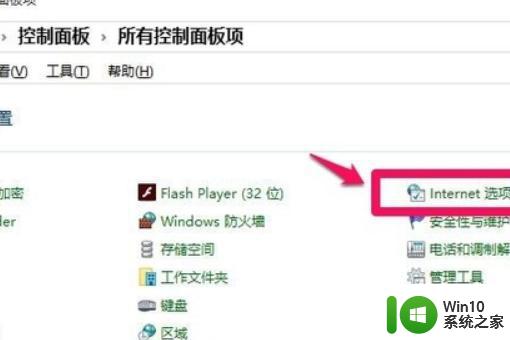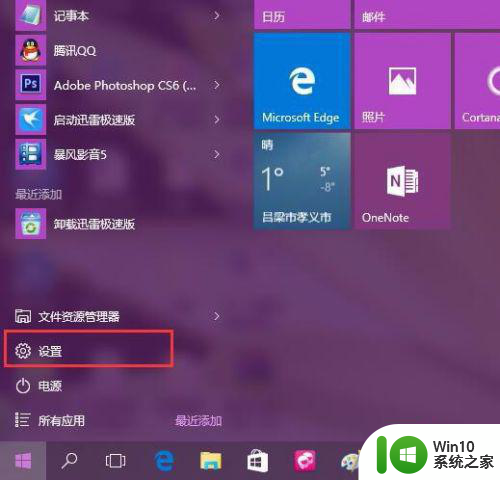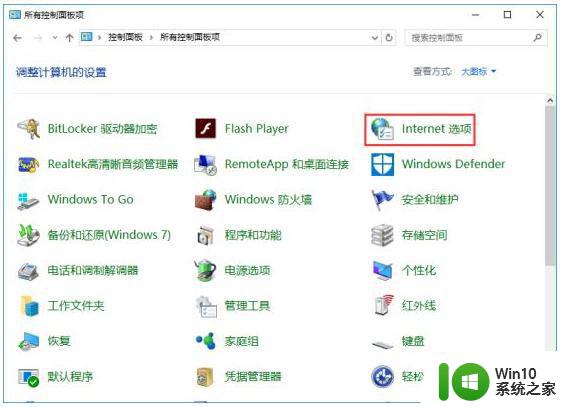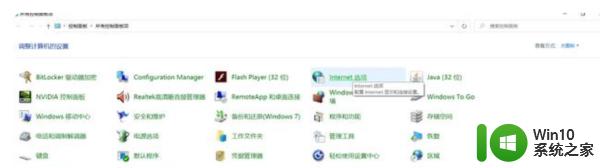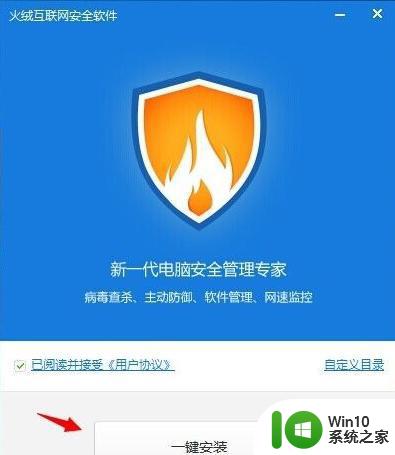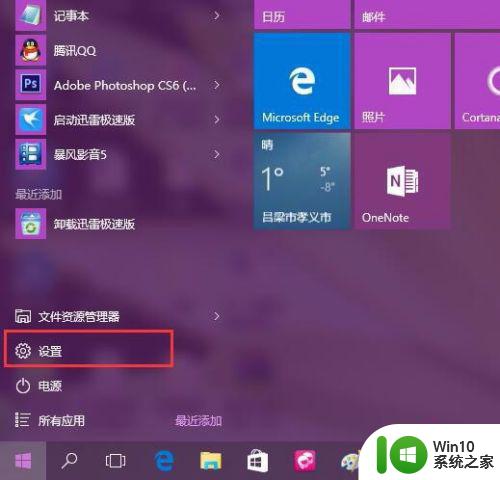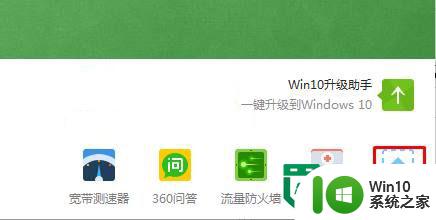win10系统弹窗广告拦截如何设置 win10系统弹窗广告关闭方法
win10系统弹窗广告拦截如何设置,随着科技的发展和互联网的普及,弹窗广告已经成为我们日常使用电脑时不可避免的困扰,尤其是在使用Windows 10操作系统时,弹窗广告似乎更加猖獗。幸运的是我们可以通过一些设置来有效地拦截和关闭这些令人厌烦的弹窗广告。在本文中我们将介绍如何设置Win10系统的弹窗广告拦截功能,以及关闭这些广告的方法,让我们摆脱繁琐的打扰,保持愉快的上网体验。
具体方法:
方法一
1、电脑出现弹窗广告时先不要急着关闭,按下快捷键Ctrl+alt+delete打开任务管理器。右键点击“进程”下的广告名选择“打开文件所在位置”;
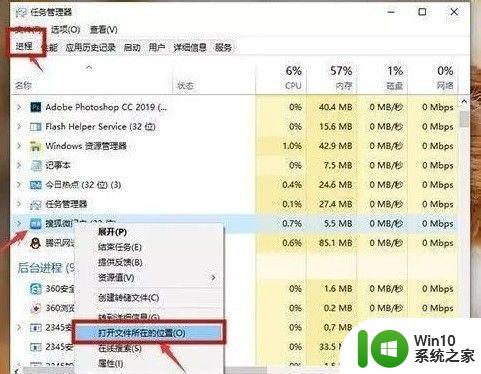
2、将广告名格式改为“.bak”并复制全称,开始新建文本文档,将复制的名称粘贴,此时就会变成一个伪广告。
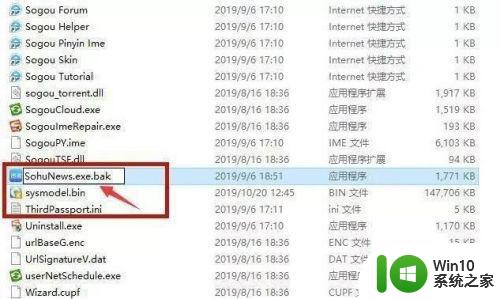
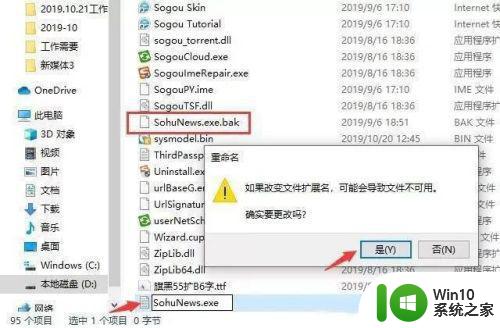
方法二
右键点击“此电脑”中的“管理”,在“系统工具”下找到“任务计划程序”中的“任务计划程序库”,将所有的信息都“禁用”。
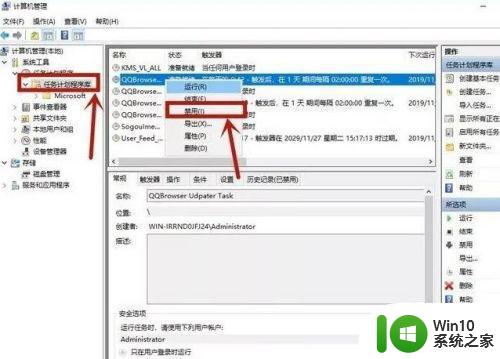
方法三
1、在小娜搜索框中输入“internet选项”并进入,点击“隐私”中的“设置”。
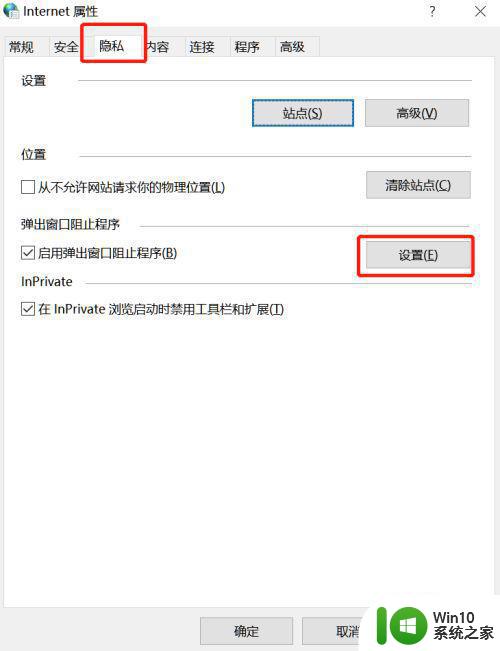
2、勾选“阻止弹出窗口时显示通知栏”,将“阻止级别”改为“中”即可。
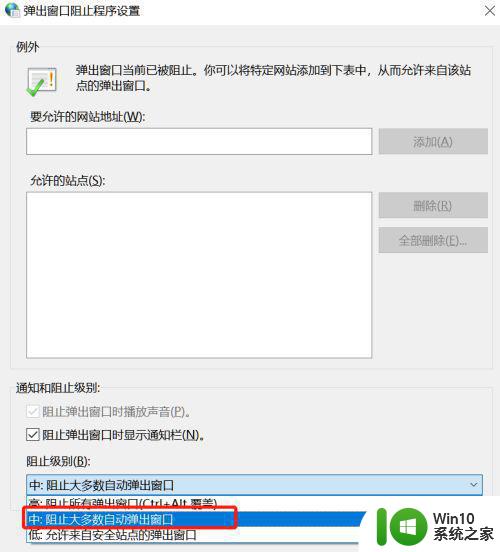
以上就是如何设置Win10系统弹窗广告拦截的全部内容,需要的用户可以按照步骤进行操作,希望这些步骤对大家有所帮助。